2017.07.05: Windows10対応を追記
2010.07.25: 初出
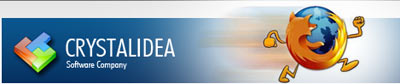
SpeedyFoxは、Firefoxのプロファイルを最適化し、高速化してくれるフリーソフト。わずか749kbの小さなプログラムで、インストール不要。操作も実行後ワンクリックだけと超お手軽ツールです。
Ver2.0より、Google Chrome の高速化も可能になっています。
FirefoxやGoogle Chromeは、長期間使用したり大量のプラグインを導入していると、データーベースが肥大化・断片化して作動速度が落ちてきます。
公式サイトによると、
- 起動速度が約3倍に高速化
- 通常ブラウジングもやや高速に
- cookieを利用したサイトもより高速に作動
などの効果があるとの事です。
SpeedyFoxは断片化したデータベースの最適化を行い、インストールしたての頃のようなキビキビした動きを復活させてくれます。
SpeedyFox
配布元:CRYSTALIDEA Software
ダウンロードURL:SpeedyFox | CRYSTALIDEA Software
ライセンス:フリーソフト
対応OS:Windows 10 / 8.1 / 7、Mac(Ver1.5より Mac対応)
SpeedyFoxの使い方
現バージョンのSpeedyFoxは、インストール不要。
そして、実質ワンクリックでFirefoxの高速化が可能です。
まずは上記URLでSpeedyFoxをダウンロード。

▲「speedyfox.exe」という実行ファイルが現れます。
最適化したいブラウザを終了させてから、こいつをダブルクリックします。
あとはブラウザを選択してワンクリックで最適化完了です。
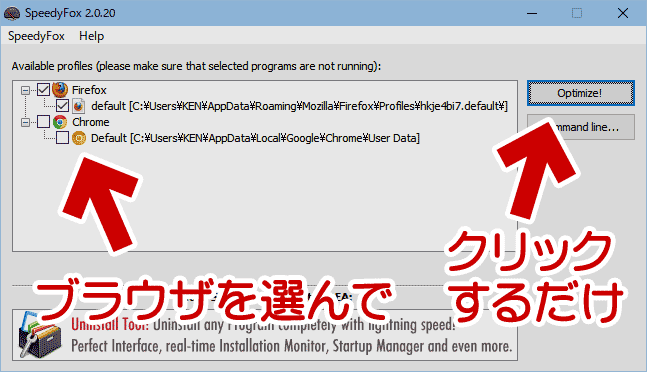
▲クリックで拡大
最適化はプロファイル別に行う事が出来ます。
FirefoxとGoogle Chrome,両方を同時に選択してもOKです。
その他の最適化方法
最近ではCCleanerにもFirefoxのデーターベース最適化オプションが加わっているので、CCleanerなどで定期的にPCメンテナンスを行っている人は、このSpeedyFoxで効果が出ないかも知れません。
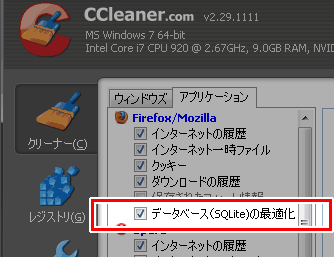
▲CCleanerのFirefox最適化オプション。
SpeedyFoxとCCleaner、どちらを選んでもほぼ同じ結果になりますので、好きな方を選んでおけば良いかと思います。
このページの主な情報は以上です。以下はおまけ。
資料: 旧バージョン時代の解説
以下はバージョン1.4.2時代に確認した挙動です。
ユーザープロファイルの選択画面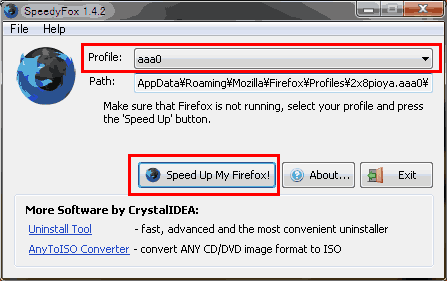
▲Firefoxを複数のプロファイルで運用している場合、最適化するプロファイルを選択するダイアログが表示されます。
まずは上部赤枠に現在使用しているプロファイルが指定されているか確認。
(普通に使っていればdefaultと表示されている。変更しなくて良い。)
次に下赤枠のSpeed Up My Firefox!をクリック。
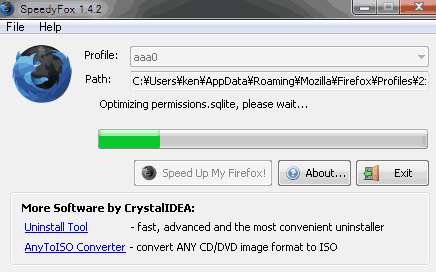
▲Firefoxの最適化がスタートします。
Firefoxの状態によりますが、最適化には数分~30分程度の時間が必要(酷い状態のときは1時間前後かかるようです。)緑のプログレスバーが右端まで進めば最適化完了。
Firefoxを起動してみると、体感出来るほど高速化しているのが確認できます。
当時の別ツールとの比較
Firefoxのデーターベースを最適化する事により高速化を行うツールは、以前SQLite Optimizerというものを紹介していますので、そちらとの比較を載せておきます。
- SQLite Optimizer
(2010年に開発停止)
激しく(20%以上)断片化が起きているデータベースを選んで最適化。最適化はそれなりに短時間で終わる。最初にインストール&設定が必要だが、Firefoxを終了する度に自動で最適化チェック。 - SpeedyFox
断片化が起きているデータベース全てを最適化している感じ。最適化に時間がかかる。設定いらず。ワンクリックで最適化可能。だけど手動操作。
最適化を行う速さはSQLite Optimizerの方が上、最適化後のFirefoxのキビキビさはSpeedyFoxの方がやや上かな?という感じ。
(ただしほぼ変わらないレベルでした)